Cách đặt phép tính dọc trong Word
Làm thế nào để đặt tính dọc trong Word không phải là điều ai cũng biết. Trong bài viết này pgdngochoi.edu.vn xin chia sẻ cách đặt tính theo cột dọc trong Word. Với hướng dẫn đặt phép tính trong bài viết sau đây các bạn có thể dễ dàng viết các phép tính cộng trừ nhân chia trong Word theo hàng dọc.
Bạn đang xem: Cách đặt tính theo cột dọc trong word
Hướng dẫn đặt phép tính theo cột dọc bằng Word
Thường thì trong máy tính (Word, Powerpoint) đều có công cụ để gõ Công thức Toán học, nhưng không đưa nó ra thì bạn không nhìn thấy và sử dụng được.
Để sử dụng công cụ viết toán học trong Word EQUATION 3.0, các bạn có thể làm theo hướng dẫn sau đây:
Bước 1: Vào Insert -> Object -> Equation 3.0 -> OK.
Sau khi nhấn Ok bạn sẽ thấy được giao diện để viết các công thức toán trong Word như hình bên dưới:
Bước 2: Để đặt các phép tính cộng trừ, nhân, chia theo hàng dọc trong Word ta làm như sau:
Đặt tính cộng hàng dọc trong Word
Trên thanh công cụ Equation, bạn di chuyển đến mục số 6 hàng dưới có tên là: Underbar and Overbar Templates.
Sau khi chọn công cụ như hình trên, lúc này bạn chỉ cần nhập số cần tính tổng. Tại vị trí con trỏ nhập số hạng thứ nhất -> Enter để nhập số hạng thứ 2. Tiếp theo nháy chuột vào vị trí giữa 2 số để nhập dấu cộng. Sau đó kích ra ngoài vị trí ô nhập là phép tính của bạn đã được hoàn thành.
Lưu ý: Bạn có thể nhập dấu cộng từ bàn phím hoặc chọn các dấu ở hàng trên vị trí số 4 từ trái qua phải của thanh công cụ Equation nhé.
Xem thêm: 1️⃣ Cảnh Sát Á Châu Hd - Á Châu Cảnh Sát (Lồng Tiếng)
Như ví dụ trên đây pgdngochoi.edu.vn để các số hạng trên và dưới đều là 3 số hạng nên phép tính sẽ được tự căn đều. Tuy nhiên nếu số hạng bên dưới hay bên trên của bạn chỉ là 1 hoặc 2 số hạng thì phép tính sẽ bị lệch trong xấu. Để căn chỉnh số hạng vào đúng vị trí tương ứng của hàng đơn vị,hàng chục, các bạn nhấn Ctrl với dấu cách (phím space) là được.
Đặt tính trừ hàng dọc trong Word
Để đặt phép tính trừ bạn làm tương tự như trên, đến bước nhập dấu cộng thì chỉ việc thay bằng dấu trừ là được.
Đặt tính nhân hàng dọc trong Word
Phép nhân cũng tương tự.
Hy vọng với nội dung trên đây các bạn đã nắm được cách đặt các phép tính dọc trong Word một cách đơn giản nhất.
Mời các bạn tham khảo thêm các thông tin hữu ích khác trên chuyên mục Dành cho giáo viên của pgdngochoi.edu.vn.
Tham khảo thêm
Đánh giá bài viết
8 21.695
Chia sẻ bài viết
0 Bình luận
Sắp xếp theo Mặc địnhMới nhấtCũ nhất
Dành cho giáo viên
Giới thiệuChính sáchTheo dõi chúng tôiChứng nhận